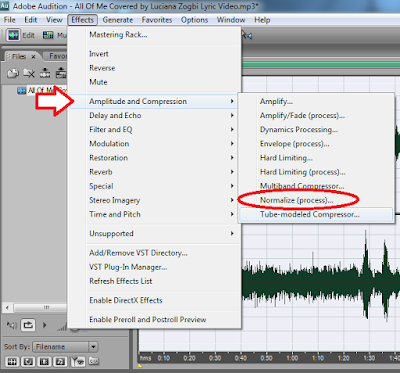Pada tutorial
ini kita akan belajar bagaimana customize shortcut pada photoshop secara simple namun lengkap, ini juga akan
berlaku untuk mengedit shortcut default sesuai dengan apa yang kita ingin kan
dan juga menghapus shortcut default. Dalam kasus praktek desain memang jarang dijumpai
orang-orang yang melakukan perubahan setting default shortcut. Mereka lebih
sering menggunakan dan menghafal (step by step) default shortcut bahkan masih
banyak yang memakai icon command. Haha saya termasuk orangnya.... Namun,
sebagian orang sangat membutuhkan untuk mengganti sebuah shortcut dikarenakan
kebutuhan akan sebuah command yang sering terpakai, ini akan sangat memudahkan
dalam proses berlangsungnya desain.
Saya pribadi
masih dalam proses belajar jadi jujur sekarang masih sedikit shortcut yang saya
pakai karena kebutuhan desain saya juga masih minim :D hehe jadi curhat. Tapi
kita harus improve pastinya. Nah sesuai yang saya analogikan pentingnya penggunaan
shortcut pada tutorial cara membuat shortcut sendiri pada coreldraw sebelumnya,
silahkan yang penasaran dan pengen tau bisa dibaca disini.
Coba bayangkan
sendiri semisal kalian ingin mengedit foto dengan Color Balance, secara manual kalian harus pergi ke Image pada Menu Bar lalu Adjustments setelah
itu baru pilih color balance. Tapi kalo
kalian menggunakan shortcut kalian hanya perlu menekan tombol keyboard Ctrl+B. Silahkan pilih sendiri yang
menurut kalian lebih baik...
Nah
untuk lebih jelasnya mari kita langsung masuk saja pada pembahasan kali ini.
Buka
Adobe Photoshop kalian, terserah versi Photoshop CS berapapun yang kalian pake
karena memang tidak beda jauh. Disini saya memakai CS5.
Pada
menu bar silahkan pilih menu EDIT
>> Keyboard Shortcut atau tekan Alt+Shift+Ctrl+K
pada keyboard. Akan muncul tampilan seperti ini.
Maaf saya lupa belum memaparkan bagian mana yang akan kita
praktekan, disini kita akan coba membuat shortcut
crop karena ini cukup sering dipake dan secara default belum ada
shortcutnya. Nah pada gambar diatas ada menu File, Edit Image, Layer dll. Itu
adalah bagian dari Menu Bar. Silahkan pilih Image >> cari command Crop
pada bagian ini kita memasuki proses customize shortcut.
Klik(cukup satu kali) pada Crop lalu
masukan Shortcut command Shift+Ctrl+P
seperti dibawah ini. Lalu Accept
>> OK
*Jika kalian ingin
menggantinya jangan lupa untuk blok semua command barusan dengan sesuka kalian
*Shift+Ctrl+P ini hanya perlu menekan tombol keyboard Shift+Ctrl+P, bukan mengetik manual.
Setelah menekan/klik
Accept dan OK maka shortcut yang
baru di buat sudah jadi dan bisa dipake. Cukup simple dan mudahkan!
Bagaimana jika kalian menemukan pesan seperti dibawah ini?
Yuk temukan jawabanya...
Mohon dibaca dulu peringantanya...
Pesan tersebut dikarenakan saya mengcustomized command crop dengan perintah Ctrl+C. Udah tau sendirikan perintah Ctrl+C itu apa kan? Yups bener.. itu
adalah perintah Copy. Pesan ini akan
selalu muncul ketika subuah command yang kita masukan sudah terpakai. Jika
kalian Undo Changes maka akan mengagalkan command Ctrl+C pada Crop. Jika kalian memilih Accept
and Go to Conflict maka Ctrl+C
akan menjadi commandnya Crop. Dan kalian
akan disuruh mengganti atau juga
bisa kalian kosongkan command Copy seperti dibawah ini.
Untuk peringatan dibawah ini karena command yang di masukan
tidak falid dan tidak dapat disetujui.
kalian juga bisa mengembalikan ke setting awal, cukup tekan Use default dan Delete Shortcut untuk menghapus shortcut yang aktif.
Nah cukup sekian otak-atik shortcut pada photoshop ini.
Kalian bisa mengsettingnya sendiri sesuai kemauan kalian dan buat shortcut
senyaman mungkin bagi kalian.
Semoga tutorial pada ini cukup bermanfaat pada kalian dan
terima kasih atas kunjunganya :D